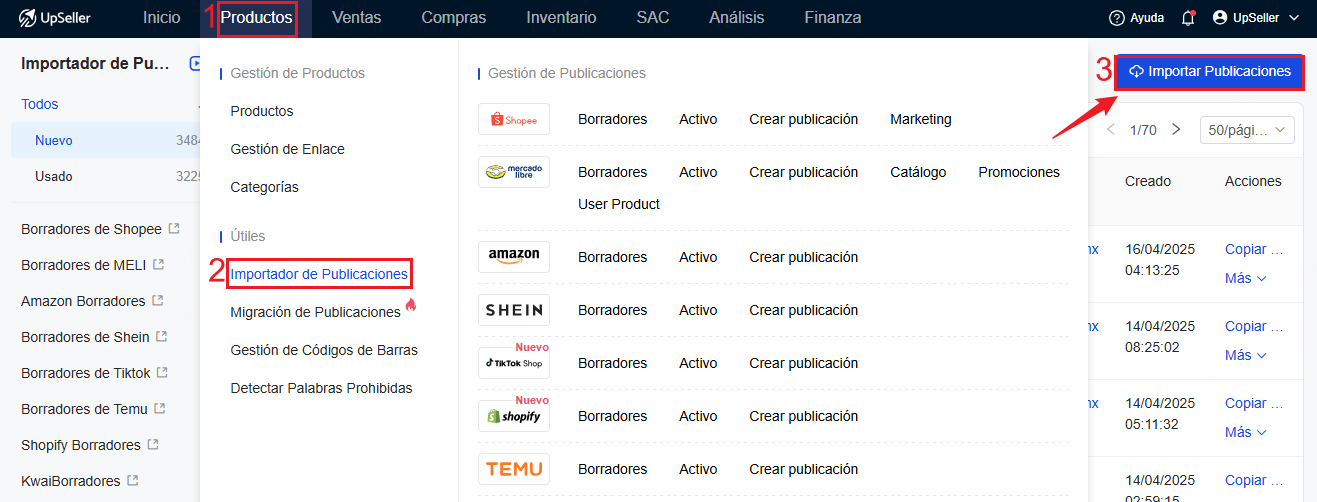Cómo Publicar con el Importador de Publicaciones a User Product
Actualizado el 17 Apr,2025Copiar Link
Permite importar rápido información como el título, descripción, imágenes, variantes, etc. de las publicaciones en las plataformas más populares como Mercado Libre, SHEIN, Amazon, AliExpress, Shopee, entre otras más para utilizarlas en tus tiendas enlazadas, modifícalas un poco antes de publicar
Si tu tienda ha sido actualizado como User Product, puedes usar importador de publicaciones de UpSeller para publicar producto en este modelo nuevo
Entrada
Productos >> Útiles >>Importador de Publicaciones >>Importar Publicaciones
Tutorial de Importador de Publicaciones
Importar publicaciones >> Copiar a las tiendas >> Editar publicaciones >> Publicar publicaciones
Sigue los pasos siguientes para importar
Paso 1: Importar Publicaciones(por extensión o URL)
- Por extensión de UpSeller
1. Instala la extensión: haz clic en >> Agregar a Chrome para ir a la página de Chrome Web Store >> Haz clic en Agregar a Chrome para instalar
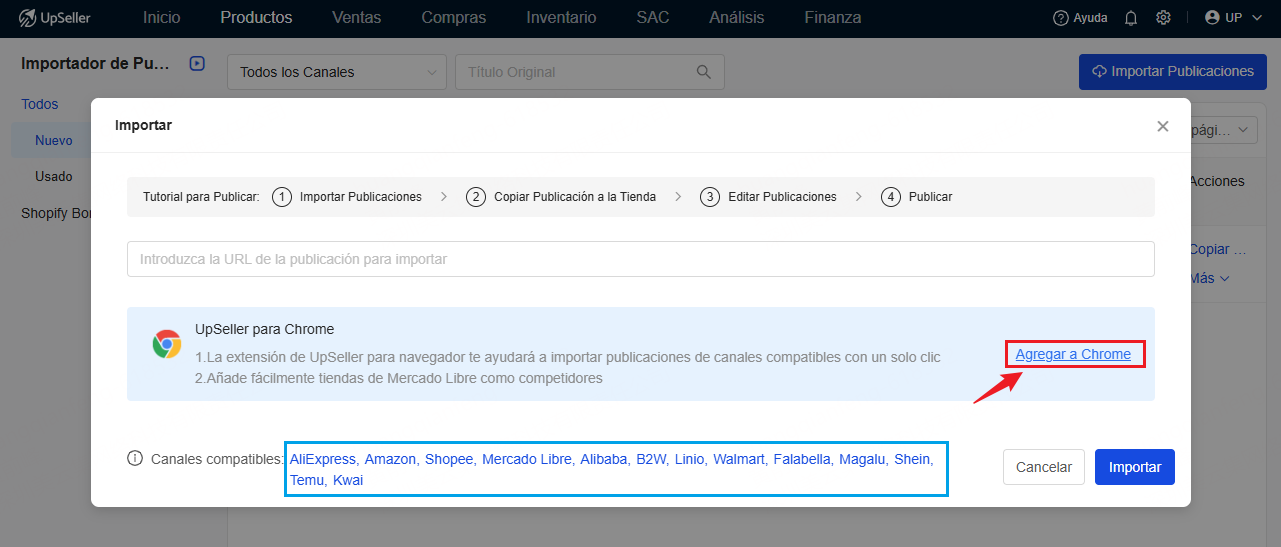
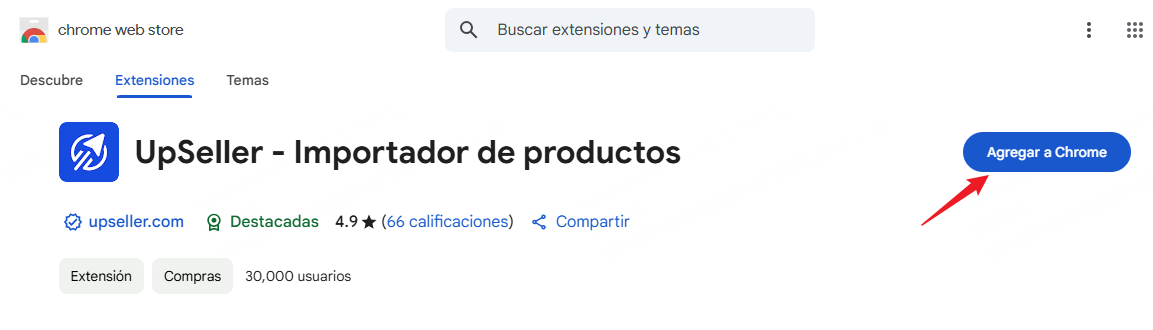
2. Visita la página de la plataforma para importar, admite importar individualmente y masivamente
- Por URL
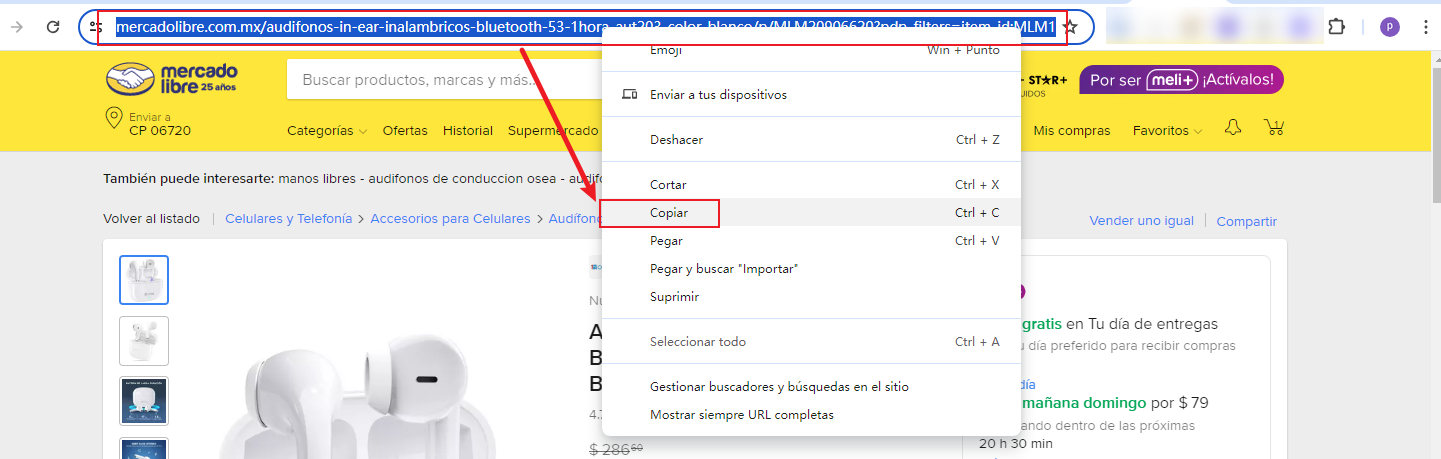
2. Regresa a UpSeller, pega el enlace copiado en la casilla y haz clic en "Importar"
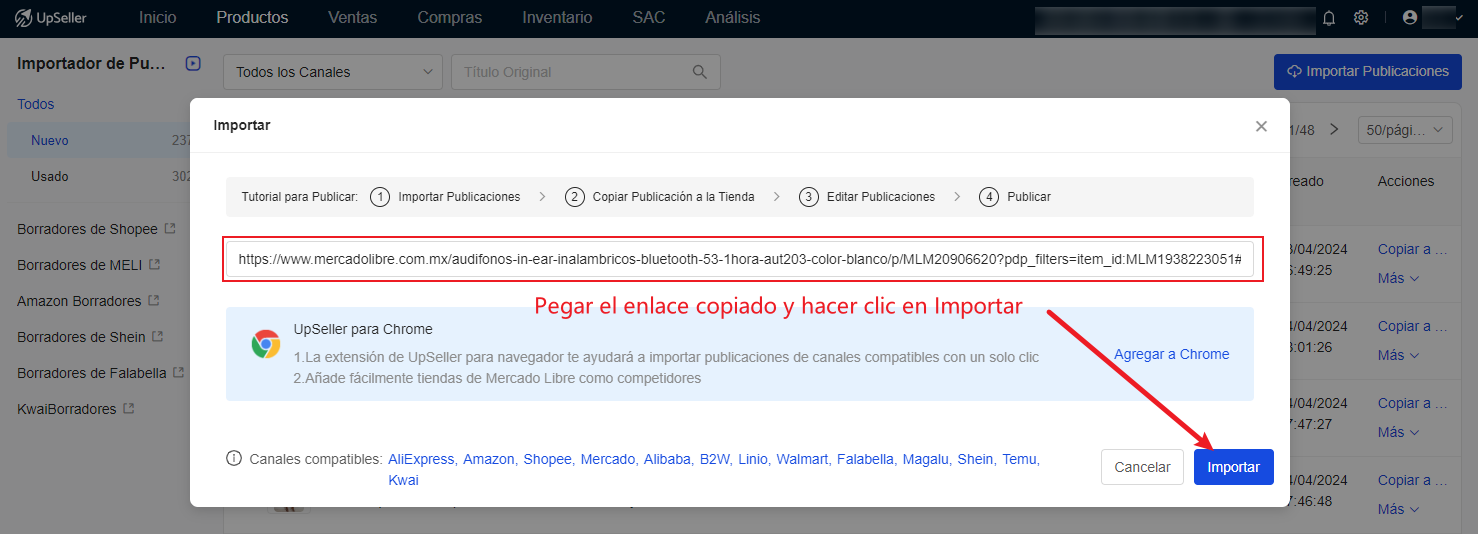
Paso 2: Copiar Publicación a Tiendas
1. En sección Nuevo, selecciona las publicaciones importadas >> Haz clic en Copiar a las tiendas de manera individual o masiva >> Selecciona tiendas a las que quieres importar y confirma
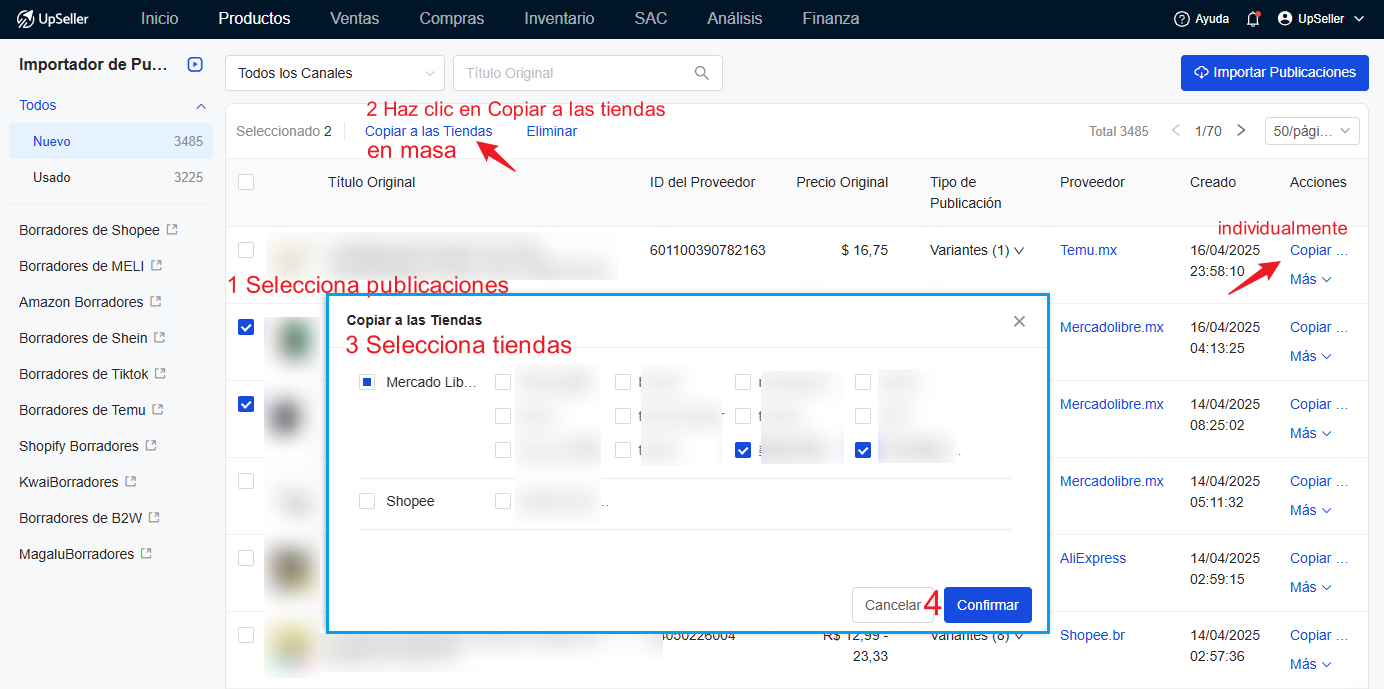
2. Una vez copiadas con éxito, puedes ir al borrador de User Product para editar la información de publicaciones.
Nota: Es necesario esperar a que se complete la operación al 100% para cerrar la ventana antes de la siguiente operación.
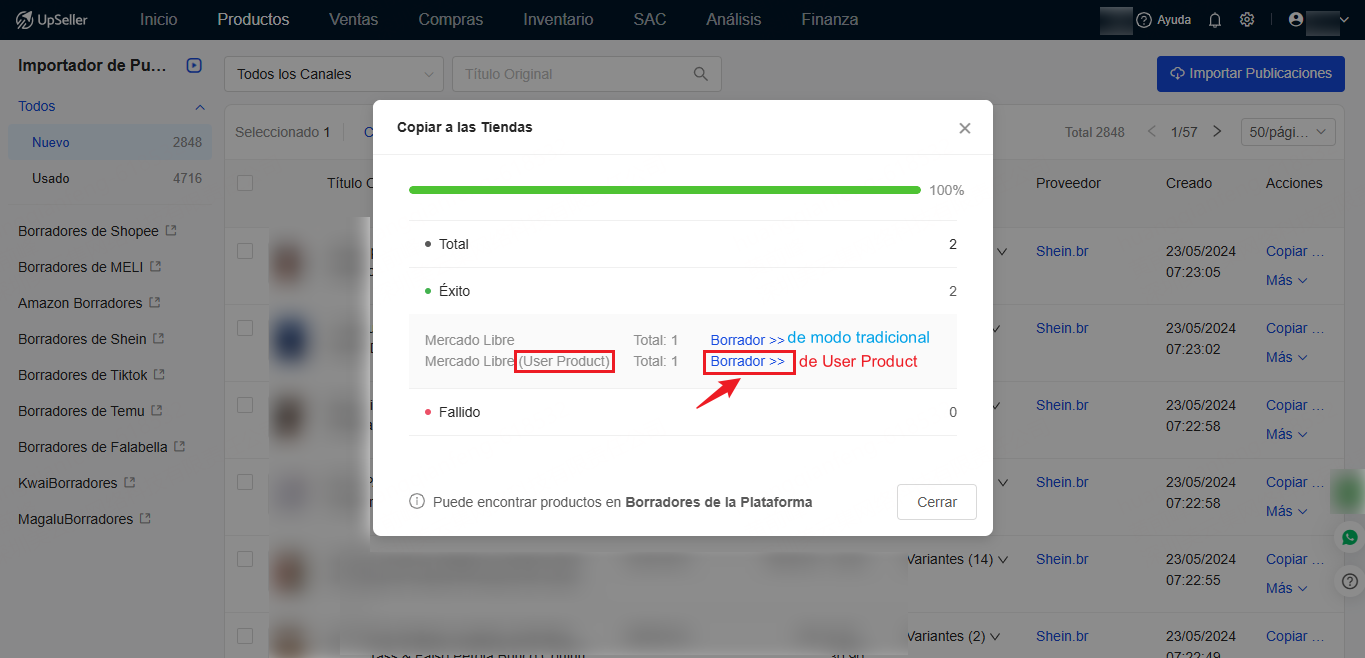
Paso 3: Editar Publicaciones
Haz clic en Editar para entrar en la página de edición, edita la información del producto
Nota:
1. En los borradores deberás editar la información faltante antes de publicar.
2. En borradores de User Product, se permite editar publicaciones de forma separada por publicación, así como de forma combinada por nombre de familia. En página de edición, se muestran todas las variantes de un mismo SPU (Familia de Publicación)
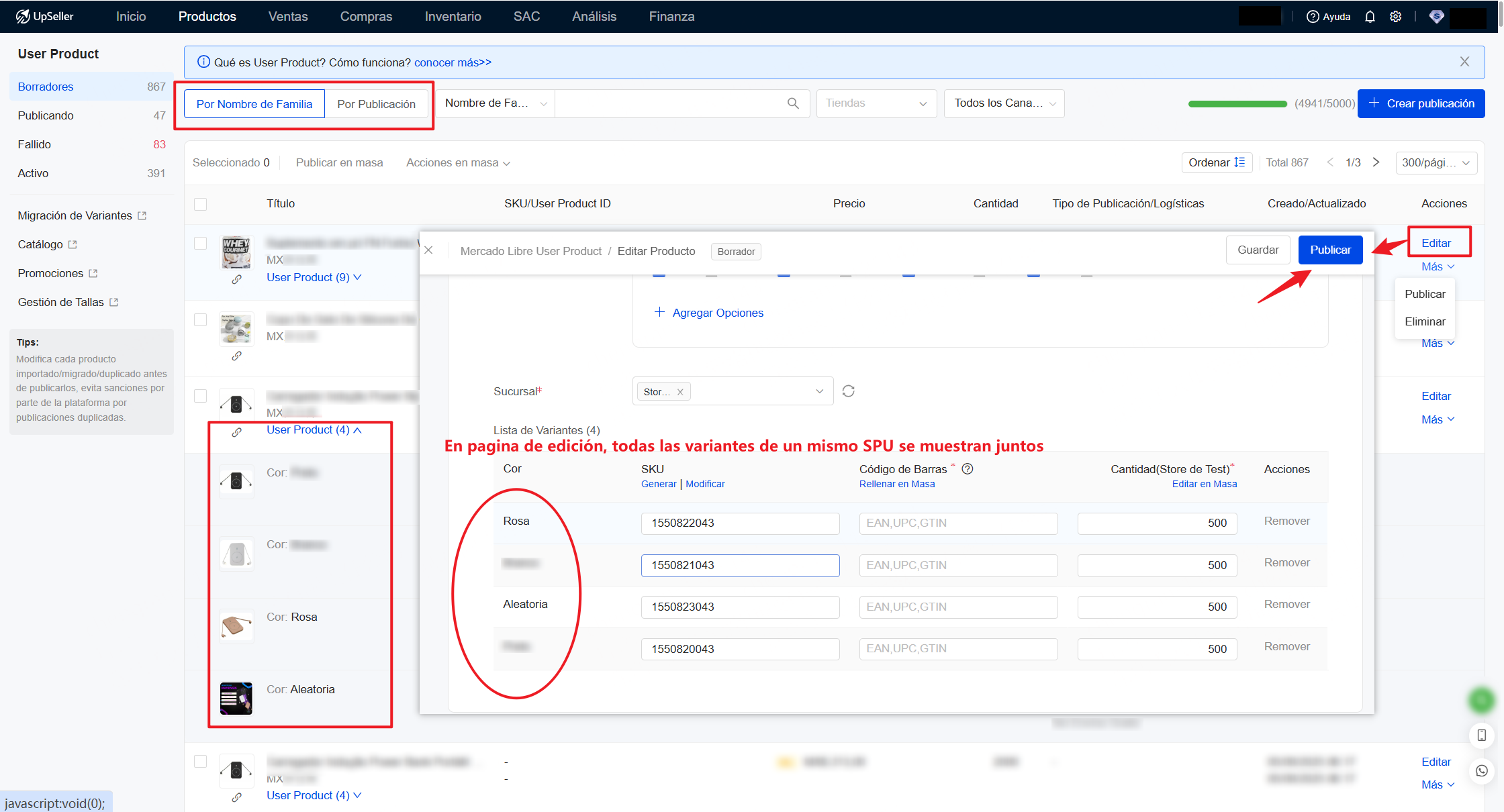
Paso 4: Publicar publicaciones
Después de editar la información haz clic en Publicar, el cual significa que tu producto se publicará en las tiendas seleccionadas o en los borradores se encuentra la opción "Publicar en masa"
Nota: Modifica cada producto importado/migrado/duplicado antes de publicar para evitar sanciones por parte de la plataforma por publicaciones duplicadas.
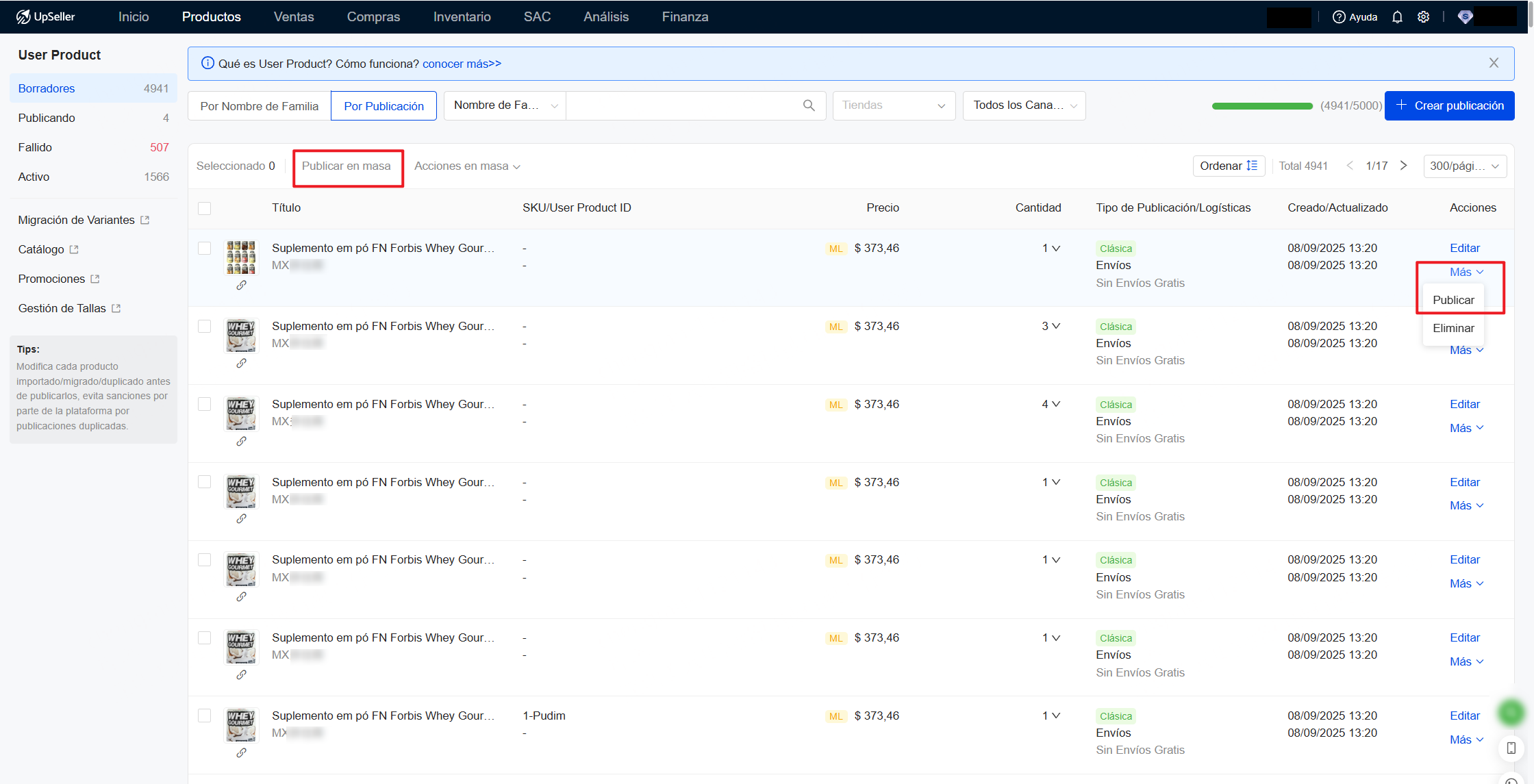
Notas adicionales:
1. Para los productos de origen que no han coincidido categorías, después de copiarlos, al editarlos en masa en los Borradores, se debe coincidir categoría (ya que la página de edición en masa no permite seleccionar una categoría). Al editar Individualmente, si no es necesario coincidir categoría, haz clic en Saltar
2. Al editar individualmente, la opción Recordar el resultado de coincidencia de categoría está seleccionada predeterminadamente. Desmárcala si no es necesaria. Al marcarla, la próxima vez la misma fuente se coincidirá automáticamente con categoría, sin necesidad de seleccionar manualmente la categoría del producto. (Los resultados de coincidencia se aplican tanto para el modelo tradicional de Mercado Libre como para el modelo de User Product)
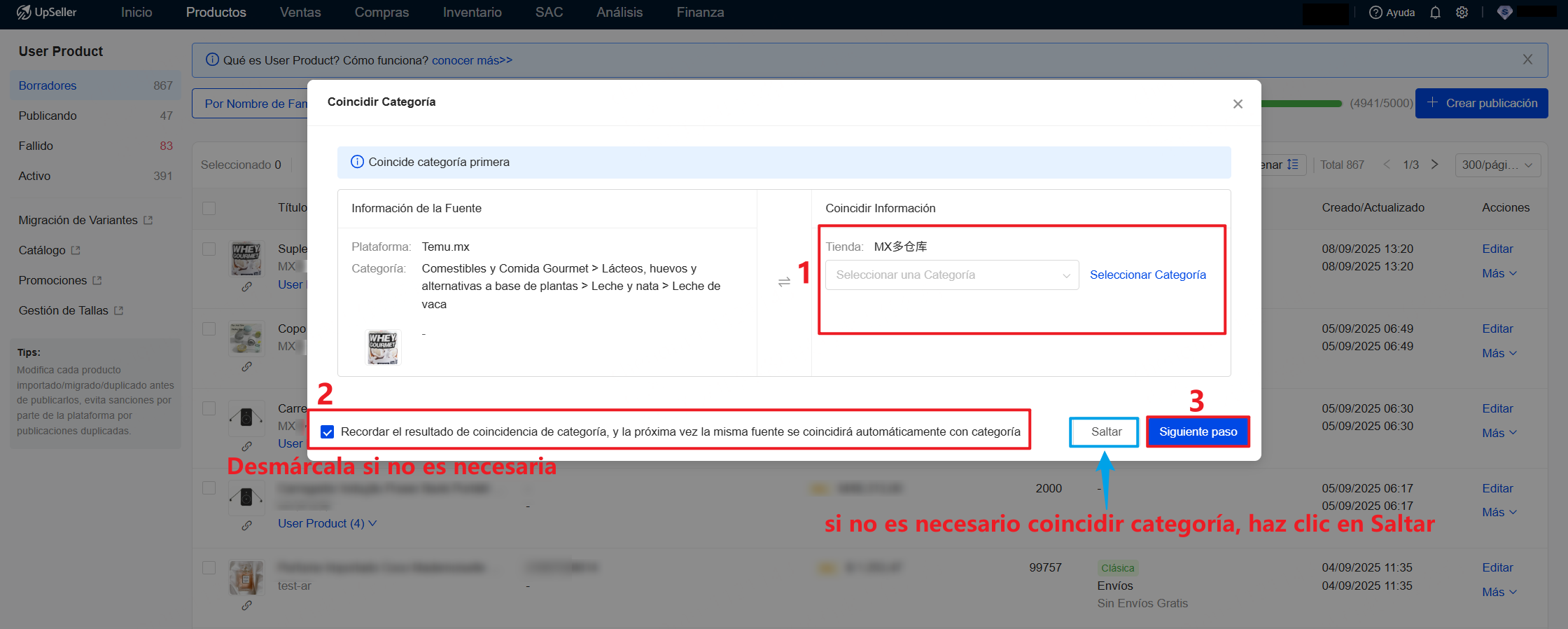
Volver al inicio